
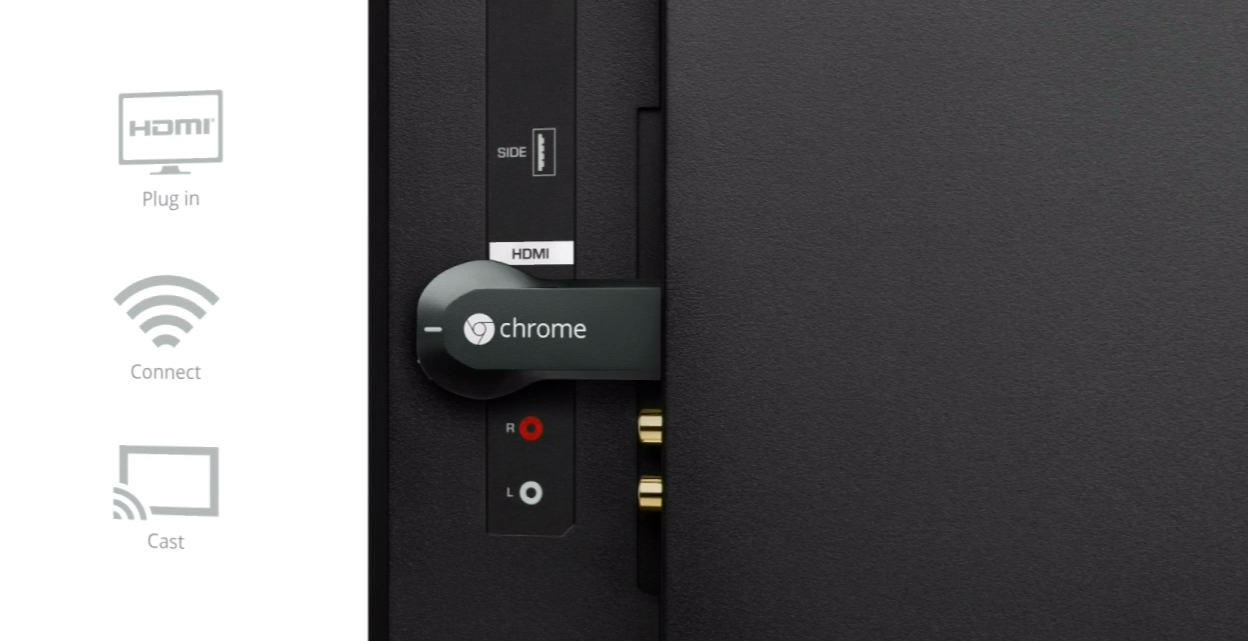
خدعة بسيطة ترفع بها جودة بث مُتصفح Chrome على جهاز Chromecast
اكتشف وتسوق أفضل مجموعة من المنتجات التقنية وأسلوب الحياةواحصل على خصم 10% على طلبك الأول من متجر سماعة باستخدام الكوبون
قامت Google بإضافة ميزة جديدة إلى مُتصفحات Google Chrome، تُمكنك من تحسين جودة البث عبر Chromecast على الشاشات الكبيرة، ستتعرف على سبب إنخفاض الجودة وطريقة تحسينها من خلال الأسطُر التالية …
مُشاهدة مقاطع الفيديو، المُسلسلات والأفلام عبر أجهزة Chromecast أصبحت من الروتينيات في وقتنا الحالي، إلا أنه لسوء الحظ، فالجودة لا تكون جيدة دائماً، ولهذا; فقد قامت Google بإضافة ميزة تُدعى New Tab Casting Improvement إلى مُتصفح Chrome، تُمكنك من تحسين الجودة. ولكن قبل البدأ في شرح إستخدام هذه الميزة الجديدة، علينا أن نعرف أولاً سبب إنخفاض جودة البث عبر مُتصفح Chrome.
تحسين جودة البث عبر Chromecast – سبب إنخفاض الجودة
عند إستخدام خاصية Screen Mirror كي تقوم ببث مقاطع الفيديو عبر مُتصفح Google Chrome، فإن الحواف لا تكون مِثالية، ذلك لأنه على عكس البث من خلال الهاتف المحمول، فإن مُتصفح Chrome لا يُخبِر جهاز Chromecast المنطقة الخاصة بمقطع الفيديو، حيث يتم فقط في حالة الهاتف المحمول بث مقطع الفيديو فقط، ولكن مع مُتصفح Chrome لا يعرف الجهاز أين هو موقع الفيديو في الشاشة تحديداً وذلك بسبب إختلاف تصميمات وواجهات المواقع.
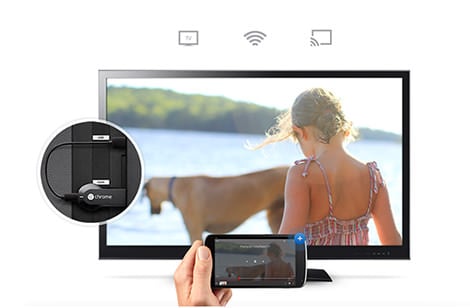 لذلك، فإن النتيجة هُنا تُصبح غير مقبولة حتى وإن كنت تمتلك سرعة إنترنت مُرتفعة وجودة الإنترنت، فإن مقطع الفيديو يظل مُنخفض الجودة وسيء حتى لو كان على شاشة HDTV.
لذلك، فإن النتيجة هُنا تُصبح غير مقبولة حتى وإن كنت تمتلك سرعة إنترنت مُرتفعة وجودة الإنترنت، فإن مقطع الفيديو يظل مُنخفض الجودة وسيء حتى لو كان على شاشة HDTV.
اقرأ أيضاً: شرح تشغيل جوجل كروم كاست بعد الشراء – ضبط اعدادات Chromecast ببساطة
كيفية تحسين جودة البث عبر Chromecast
قامت Google لحُسن الحظ بوفير ميزة جديدة تُمكنك من تحسين مقاطع الفيديو من خلال خُطوة بسيطة.
تُمكِّن هذه الميزة جهاز Chromecast من بث مقطع الفيديو مُباشرةً بدلاً من بث التبويب بالكامل، مما يجعلك تتفادى مشاكل الحواف غير المضبوطة.
لتفعيل هذه الميزة عليك الدخول إلى الصفحة الخاصة بمُطوري Chrome، وهي الصفحة التي تحتوي على الخصائص والمُميزات التي يتم تجريبها قبل إطلاقها بشكل رسمي للمُستخدمين.
يُمكنك الدخول إلى هذه الصفحة في الإصدرات المُستقرة من النظام، مثل Standard أو Beta، إلا أنها لن تُؤثِّر فعلياً على التجربة إلا عبر إصدارات التطوير أو Canary. لذا فستحتاج أولاً أن تتعرف على إصدار المُتصفح الخاص بك، وذلك عبر خُطوة بسيطة.
أولاً، قُم بفتح مُتصفح Google Chrome، وبعد ذلك اضغط على النقاط الثلاث الموجودة في أعلى يمين الشاشة.
قم بالضغط حينها على خيار Help الموجود في نهاية الخيارات، وستخرج منه قائمة فرعية، اختر منها About Google Chrome.
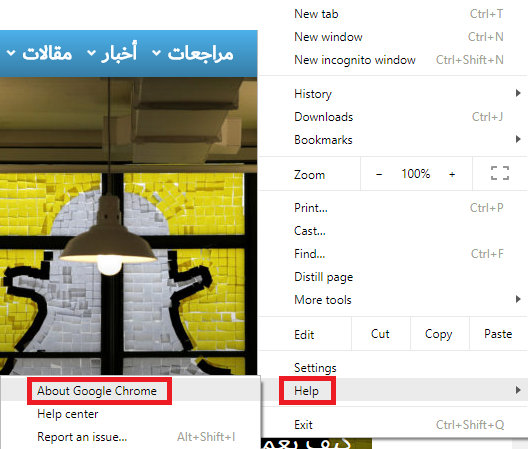 تستطيع التعرف على الإصدار الخاص بك من خلال ما هو مكتوب بعد كلمة Version، فهنا أنا أستخدم الإصدار الرسمي وليس نسخة المُطورين أو كناري.
تستطيع التعرف على الإصدار الخاص بك من خلال ما هو مكتوب بعد كلمة Version، فهنا أنا أستخدم الإصدار الرسمي وليس نسخة المُطورين أو كناري.
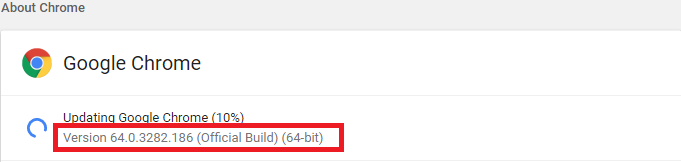 أما إذا كنت تستخدم إصدار Beta، فستظهر كلمة Beta في نهاية رقم الإصدار.
أما إذا كنت تستخدم إصدار Beta، فستظهر كلمة Beta في نهاية رقم الإصدار.
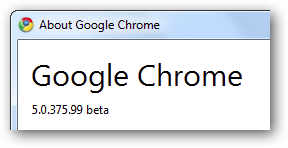 وهو الحال نفسه بالنسبة لنسخة المُطورين – Developer.
وهو الحال نفسه بالنسبة لنسخة المُطورين – Developer.
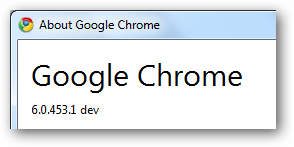 إذاً بعد أن تعرفت على الإصدار الخاص من مُتصفح Chrome، فإذا كان إصدار Beta أو إصدار نهائي، ستحتاج حينها إلى الحصول على نسخة كاناري، ويُمكنك تحميلها من هنا.
إذاً بعد أن تعرفت على الإصدار الخاص من مُتصفح Chrome، فإذا كان إصدار Beta أو إصدار نهائي، ستحتاج حينها إلى الحصول على نسخة كاناري، ويُمكنك تحميلها من هنا.
يُرجى العلم أن تثبيت الإصدار Canary من مُتصفح Google Chrome لا يقوم بالكتابة على النسخة الحالية من مُتصفحك، وإنما يتم تثبيته كمُتصفح مُنفصل.
بعد تثبيت مُتصفح Canary، سيكون ما عليك أن تقوم بنسخ ولصق الرابط التالي في شريط العُنوان:
chrome://flags/#media-remoting
بعد كتابة هذا العنوان، سيتم تحويلك مُباشرةً إلى صفحة المُطورين الخاصة بمُتصفح Chrome، وإلى خيار Media Remoting.
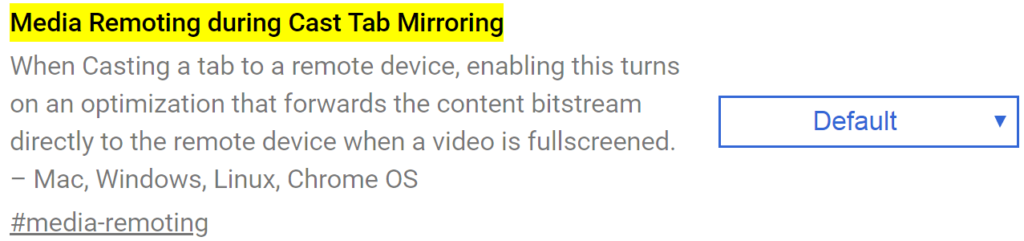 كل ما ستحتاج إلى فعله هو تغيير خيار Default المُتواجد أمامك، وجعله Enabled، وبعد ذلك قُم بالضغط على Relaunch Now ليتم إعادة تشغيل المُتصفح وحفظ الإعدادات.
كل ما ستحتاج إلى فعله هو تغيير خيار Default المُتواجد أمامك، وجعله Enabled، وبعد ذلك قُم بالضغط على Relaunch Now ليتم إعادة تشغيل المُتصفح وحفظ الإعدادات.
بعد إعادة تشغيل المُتصفح، ستكون قادراً حينها على مُشاهدة مقاطع الفيديو عالية الجودة بأعلى جودة مُمكنة وبدون وجود مشاكل في حواف الشاشة، وذلك من خلال البث بالطريقة الإعتيادية والتي تتم عبر الضغط على النقاط الثلاث الموجودة في أعلى يمين المُتصفح بعد فتح الفيديو، ومن ثم الضغط على خيار Cast، وإختيار البث إلى جهاز Chromecast، وبعد البدأ في عملية البث، قُم بتحويل الفيديو ليتم عرضه على كامل الشاشة.
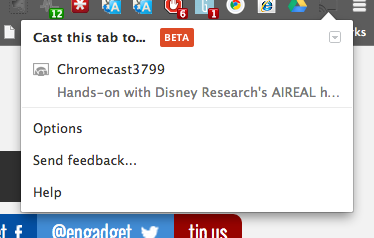 أما إذا كُنت تُريد الحصول على المزيد عبر جهاز Chromecast خاصتك، فإن هذا المقال والذي يحتوي على أفضل الخِدع هو المكان المُناسب لتحقيق ما تُريد.
أما إذا كُنت تُريد الحصول على المزيد عبر جهاز Chromecast خاصتك، فإن هذا المقال والذي يحتوي على أفضل الخِدع هو المكان المُناسب لتحقيق ما تُريد.



